iPhone 屏幕上最可靠的屏幕錄像機無需越獄
 來自 歐麗莎 / 30年2023月16日00:XNUMX
來自 歐麗莎 / 30年2023月16日00:XNUMXiPhone 用戶傾向於使用越獄技術來完全訪問操作系統。 比如你要下載錄屏軟件。 不幸的是,您使用的設備不支持該第三方工具。 這種情況下,可以使用越獄的方法下載軟件。 但是,不推薦使用此技術。 您的設備可能會損壞。 如果您在 iPhone 上錄製屏幕,則無需越獄。 您可以使用不需要執行越獄的領先軟件。 因此,您會發現 iPhone 屏幕錄像機應用程序沒有越獄。 本文將快速向您解釋它們。 請按照以下步驟獲取更多信息。
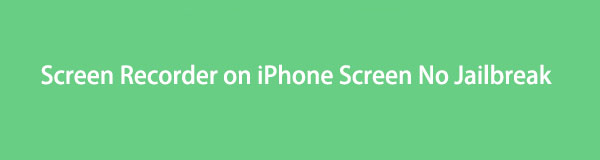

指南清單
第 1 部分。最好的 iPhone 屏幕錄像機軟件沒有越獄 - FoneLab 屏幕錄像機
您可以使用無數的屏幕錄像機 錄製 iPhone 屏幕. 但是,其中大多數只能在 Windows 上使用。 幸運的是, FoneLab屏幕錄像機 是一款出色的工具,您可以在不受設備限制的情況下使用。 使用此軟件時無需越獄,因為它支持 Mac、Windows、iOS 和 Android。 不僅。 本軟件支持多種視頻格式,您可以選擇,具體取決於您的 iPhone 支持的視頻格式。 除此之外,它還可以捕捉高質量的視頻。 如果您要用文字錄製視頻,則無需擔心。 如果您使用這個出色的工具,您將看到可讀的內容。 請繼續執行以下步驟。
FoneLab屏幕錄像機使您可以在Windows / Mac上捕獲視頻,音頻,在線教程等,並且可以輕鬆自定義大小,編輯視頻或音頻等。
- 在Windows / Mac上錄製視頻,音頻,網絡攝像頭並拍攝屏幕截圖。
- 保存前預覽數據。
- 它是安全且易於使用的。
步驟 1勾選 免費下載 左邊的按鈕下載不需要越獄的軟件。 之後,您將在下載過程中至少花費幾秒鐘。 單擊該工具的下載文件,然後立即進行設置。 安裝它,然後在您的設備上啟動它。 要使用該工具,請立即運行它以啟動 iPhone 屏幕的錄製過程。
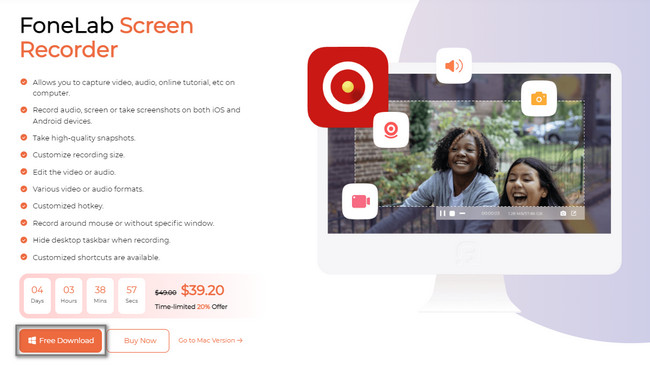
步驟 2您可能想知道如何使用計算機錄製 iPhone 屏幕。 您所要做的就是選擇 電話 軟件記錄模式中的部分。 在這種情況下,該軟件將指導您如何在計算機上鏡像您的設備。
注意:如果您需要一個工具來錄製您的 Mac 或 Windows,您可以使用該工具的其他功能。 您可以使用錄像機、錄音機和 遊戲記錄器.
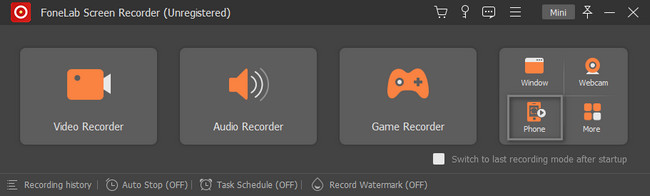
步驟 3選擇電話部分將要求您選擇設備類型。 選擇 iOS 錄音機. 在這種情況下,該工具將指導您執行適用於 iOS 的步驟。 除此之外,它將為您提供僅適用於 iOS屏幕錄製.
注意:如果您在 Android 手機上遇到同樣的問題,可以使用此工具。 您只需要在主界面右側選擇Android Recorder 選項即可。 在這種情況下,該軟件將為您提供適用於您的 Android 設備的說明。
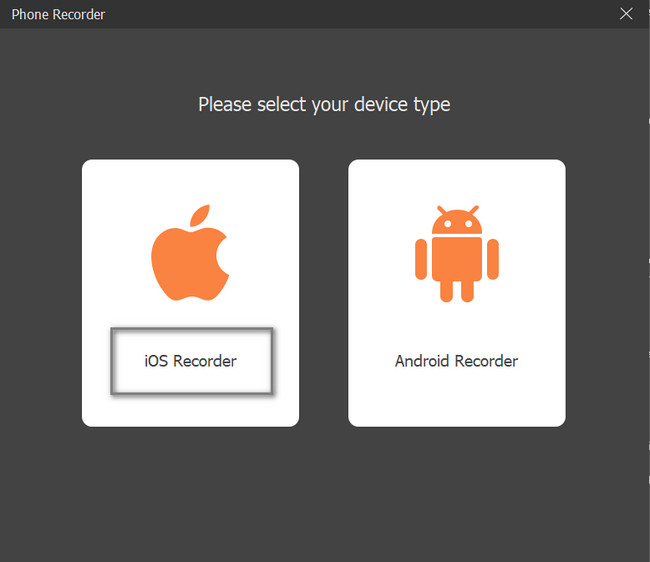
步驟 4要將 iPhone 激活到計算機,您必須將設備連接到與計算機相同的 WLAN 或互聯網連接和 IP。 之後,選擇 屏幕鏡像投放 工具左側的部分。 在其下方,您將看到有關在 iPhone 設備上查看或定位屏幕錄像機的指南或說明。
注意:在 Screen Mirroring 的右側,您將看到 Audio Mirroring 部分。 如果您想錄製 iPhone 的音頻,您可以使用它。您還將看到它下面的指南,以避免在此過程中出錯。
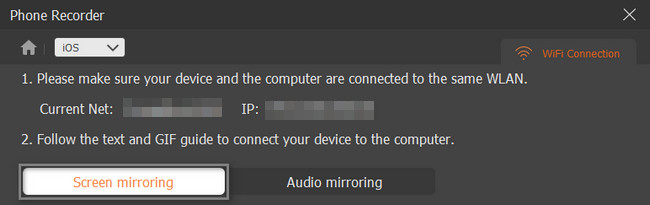
步驟 5找到 設定 or 跑步裝備 iPhone 設備上的圖標。 之後,前往 控制中心 在設置的所有選項中。 點擊 自定義控件 按鈕,然後選擇 屏幕鏡像投放 部分。
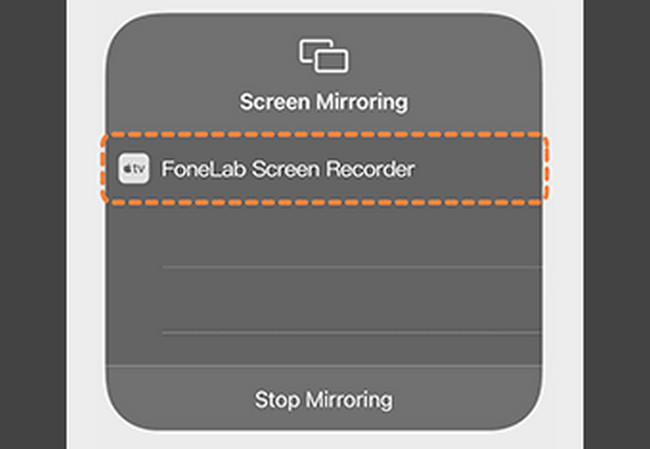
步驟 6之後您將在計算機上看到屏幕。 您可以選擇 解析度 開始錄製之前的視頻。 此外,您可以選擇視頻上的其他錄製內容,如電話揚聲器。 在這種情況下,您可以添加設備揚聲器的音頻。 在工具的右側,選擇 輸出分辨率 按鈕。 要開始錄製,請單擊 Record 按鈕。 另一方面,要停止錄製,請單擊 停止 圖標。 設備將自動保存視頻。
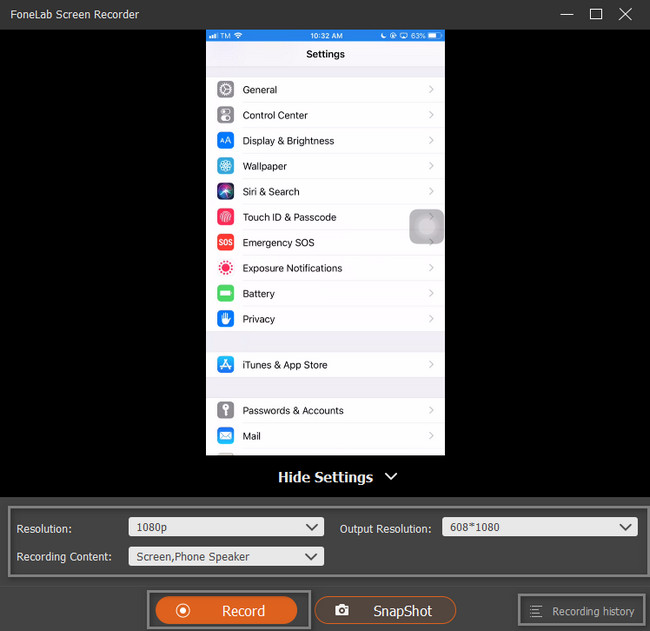
此屏幕錄像機是您無需執行越獄技術即可使用的最佳工具。 除此之外,還有另一種方法或替代方法來錄製您的 iPhone 屏幕。 您可以使用第三方應用程序。 但是,當您使用它們時,它們很棘手。 幸運的是,本文將引導您找到最可靠的方法。 繼續尋找適用於您的 iPhone 的應用程序。
FoneLab屏幕錄像機使您可以在Windows / Mac上捕獲視頻,音頻,在線教程等,並且可以輕鬆自定義大小,編輯視頻或音頻等。
- 在Windows / Mac上錄製視頻,音頻,網絡攝像頭並拍攝屏幕截圖。
- 保存前預覽數據。
- 它是安全且易於使用的。
第 2 部分。第三方 iPhone 屏幕錄像機應用程序沒有越獄
除了上述計算機上的軟件外,您還可以使用應用程序在 iPhone 上錄製屏幕。 您可以下載許多屏幕錄像機應用程序。 在這種情況下,您不知道捕獲屏幕的最佳和最可靠的應用程序。 這樣做的好處是下載該應用程序的人的評論。 出於這個原因,你會知道有用的屏幕錄像機而不是合法的。 幸運的是,本文找到了 iPhone 設備屏幕錄製的領先應用。 它使用起來很棘手,但它會為您提供實現目標的方法和步驟。 繼續閱讀它的指南。
步驟 1在 Apple Store 中,找到搜索欄並輸入 TechSmith Capture。 點擊將出現在屏幕上的第一個應用程序。 將其下載到您的設備上並立即安裝以開始錄製您的屏幕。
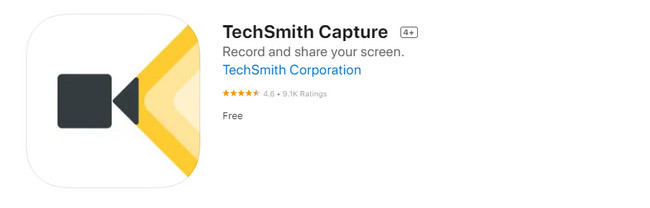
步驟 2點擊 紅點 頂部的按鈕開始錄製您的 iPhone 屏幕。 決定結束錄製後,單擊 停止 應用程序的圖標。
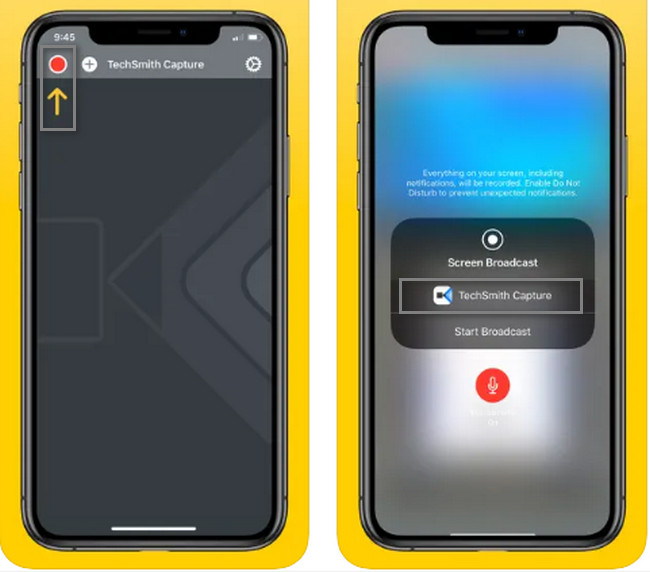
第 3 部分。有關 Screen Recorder No Jailbreak 的常見問題解答
沒有越獄的 iPad 最好的免費屏幕錄像機是什麼?
如果除了內置的錄製功能外,你還想要免費的 iPad 屏幕錄像機,你可以在 Mac 上使用該工具。 在 發現者 在您的設備上,查找搜索欄,然後輸入 QuickTime。 啟動 QuickTime 圖標並找到 文件 主界面頂部的按鈕。 在它下面,選擇 新的屏幕錄製 部分。 在右側,單擊 Record 按鈕。
抖音用戶用什麼工具刷iphone的記錄?
大多數時候,Tiktokers 使用他們 iPhone 的內置工具。 在 通知欄, 他們只點擊 Record 按鈕開始錄音。 當他們完成截屏後,點擊 停止 圖標。 作為替代方案,他們可以通過在計算機上對 iPhone 進行屏幕鏡像來使用 FoneLab 屏幕錄像機。
FoneLab屏幕錄像機使您可以在Windows / Mac上捕獲視頻,音頻,在線教程等,並且可以輕鬆自定義大小,編輯視頻或音頻等。
- 在Windows / Mac上錄製視頻,音頻,網絡攝像頭並拍攝屏幕截圖。
- 保存前預覽數據。
- 它是安全且易於使用的。
使用這些快速方法來錄製您的 iPhone 屏幕。 它包括所有工具中最好的屏幕錄像機。 FoneLab屏幕錄像機 是一個合法可靠的工具。 您想更多地了解和探索這個工具嗎? 立即在您的設備上下載並設置該工具!
